GoodNotes5で自動バックアップ&WindowsやAndroidで閲覧する方法

ヤゴコロ研究所に訪問いただきありがとうございます。東大生ブロガーの西片(@nskt_yagokoro)です
今回はノートアプリ「GoodNotes5」で自動バックアップを取って、WindowsやAndroidで確認する方法を紹介していきます
【最終更新:2022年6月11日 公開:2022年1月1日】
↓PDFのコピペを快適にするツール!英語論文の翻訳にも!


GoodNotes5とは?
「そもそもって何?」という人もいるかもしれないので簡単に説明しておきます
「GoodNotes 5」というのは、iPad・iPhone向けに配信されている手書きノートアプリ。料金は960円と少し高いですが、利用者の多い超人気アプリです
有料なだけあって機能が豊富なのが特徴で、ペンの種類やペンの色は自由に選べますし、手書き文字の認識やノート内検索などの高度な機能にも対応しています
珍しい機能としては「レーザーポインター」が使用可能です。ノートに線を書き加えることなく強調できるので、Zoomなどで画面共有しながら発表するときに便利です
記事執筆時点では、iOS版・iPadOS版のみとなっており、Android版やWindows版は提供されていません。
そのため、異なるOS間でのデータ共有が難しいのが大きな欠点だったのですが、アップデートによりクラウドストレージへの自動バックアップに対応。
これによりクラウドストレージを介して、AndroidやWindowsからでも保存したノートにアクセスできるようになりました
Goodnotes5のバックアップ機能でできること
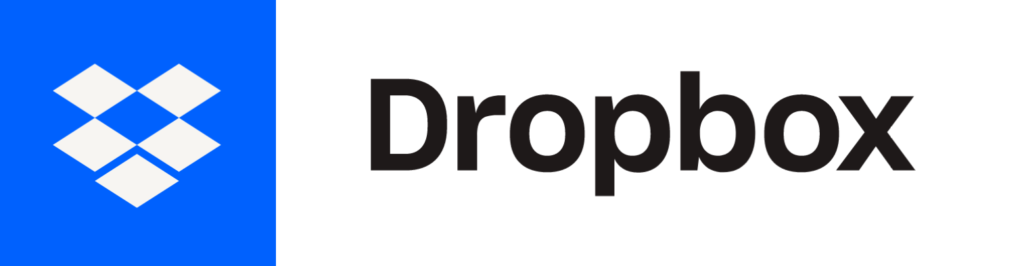
先述した通り、Goodnotes5のバックアップ機能を使えば、外部のクラウドストレージに自動でバックアップを取ることができます
リリース当初からiCloudでのデータ共有には対応していたのですが、アプリ公開から約1年後のアップデートにより「Dropbox」「Google ドライブ」「OneDrive」のいずれかを使用することでバックアップが取れるように。
AndroidやWindowsに対応したクラウドストレージが使えるようになったことで利便性が格段に向上したわけです
バックアップ時のファイル形式は、Goodnotes5のアプリ上で編集可能な「Goodnotes5形式」とiOSやiPadOS以外の端末で見るときに便利な「PDF」の2種類が選択可能。
「Goodnotes5形式」と「PDF」の両方でバックアップすることも可能となっています
- Goodnotes5形式:後から編集可能。Goodnotes5をインストールしたiPhone、iPadでしか開けない
- PDF:あらゆる端末(Android、Windows含む)で閲覧可能。後から編集することはできない
Goodnotes5にもPDFにも長所・短所があるので、クラウドストレージの保存容量に余裕があるなら両方の形式でバックアップを取っておきましょう
自動バックアップの方法
では、ここからは具体的な自動バックアップの手順を紹介していきます。とはいえ、メチャクチャ簡単なので、すぐにバックアップが取れるようになるかと思います
なお、先ほどチラッと言いましたが、自動バックアップはリリース当初には搭載されていなかった機能です。
古いバージョンを使っている場合には、アプリを最新版にアップデートすることで利用可能になります
まず、ノート一覧画面の右上にある歯車のアイコンをタップして設定画面に移動してください。
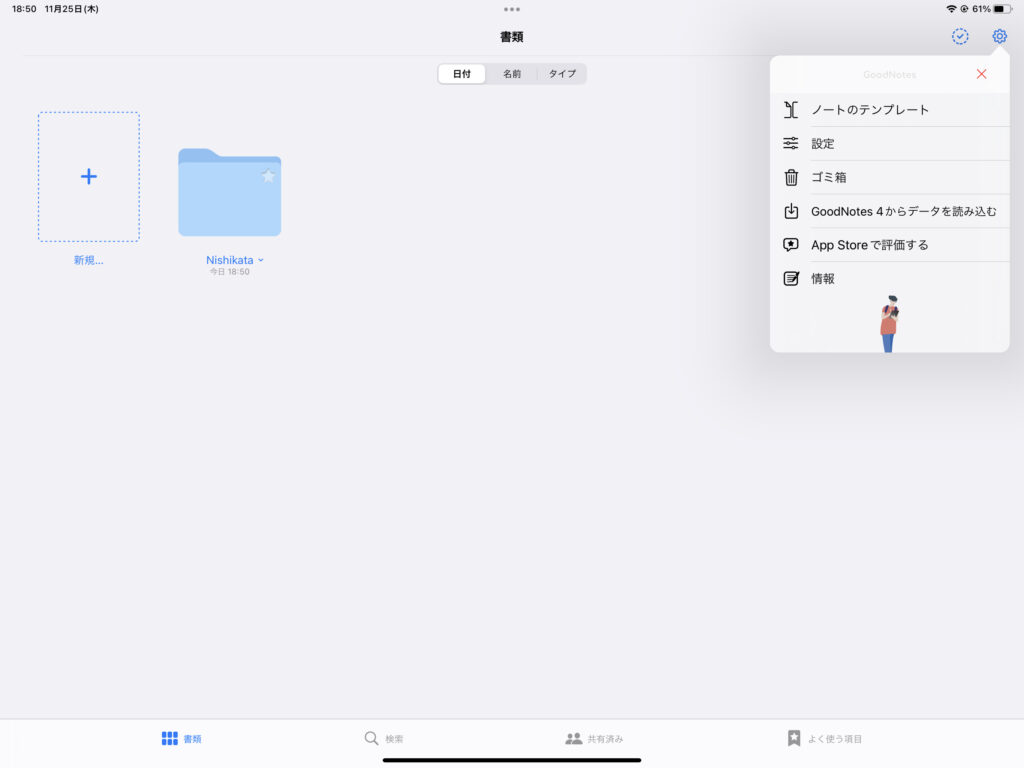
自動バックアップという項目があるので、タップして有効化します

有効化すると、下の方に「ファイルフォーマット」という項目が出てくるのでタップ。
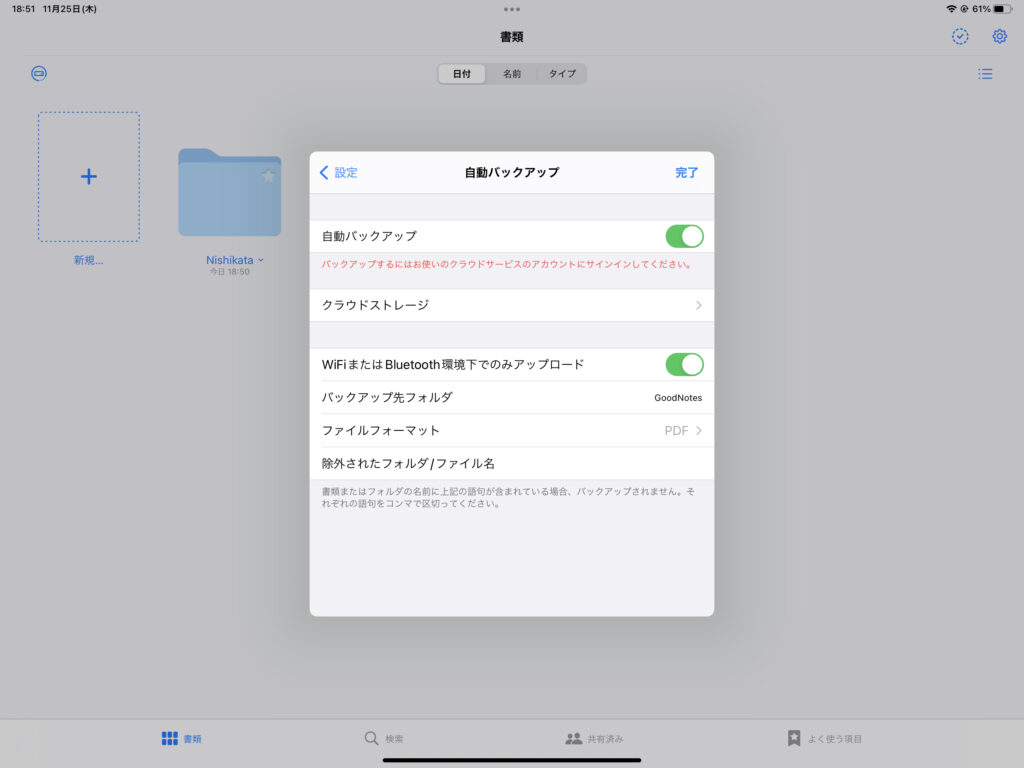
「PDF」「GoodNotes」「GoodNotes & PDF」からお好きなものを選んでください(GoodNotes & PDFがオススメ)
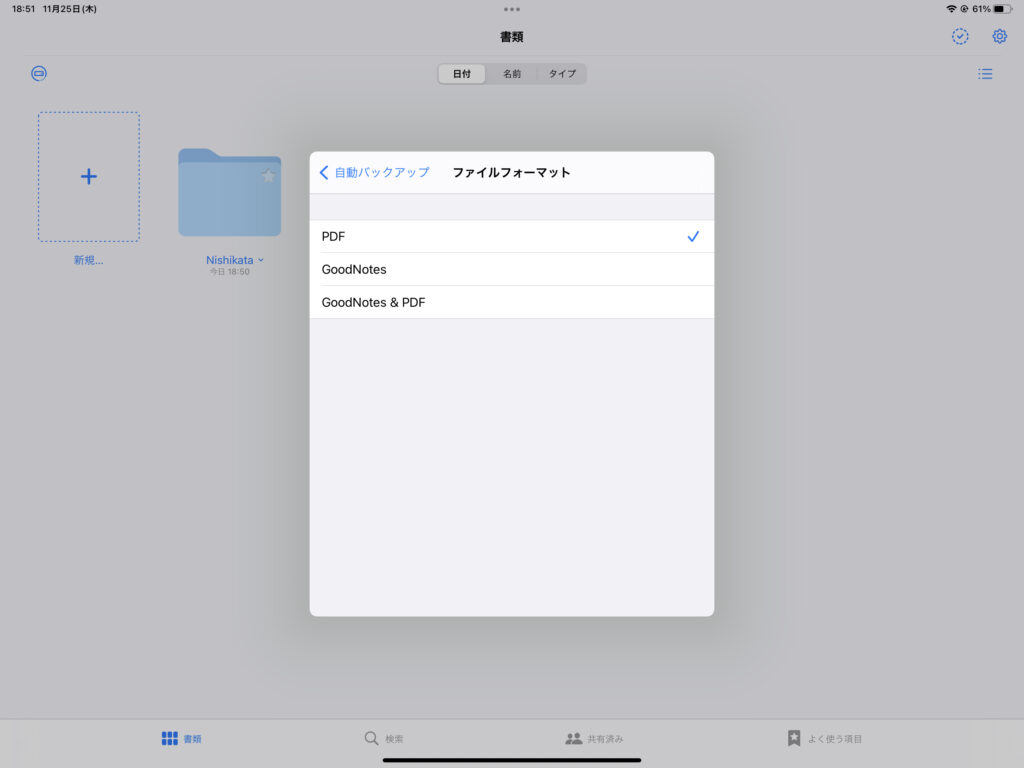
自動バックアップの設定画面では、バックアップ先のフォルダを変更したり、除外されたファイル・フォルダを確認することも可能です
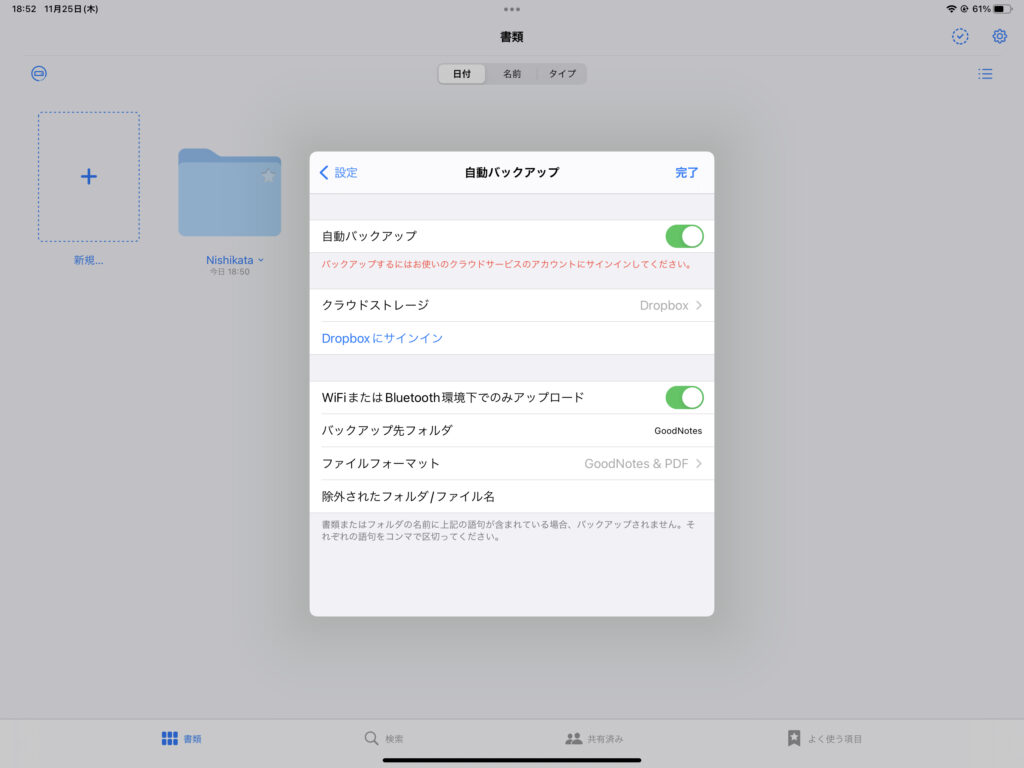
「WiFiまたはBluetooth環境下でのみアップロード」を有効化しておけば、無駄な通信をしなくて済みます
各種設定を終えたら「クラウドストレージ」をタップ。「Dropbox」「Google ドライブ」「OneDrive」の中から使いたいものを選んでください。本記事ではDropboxでの手順を解説しますが、他を選んでもほとんど同じ手順で利用できます
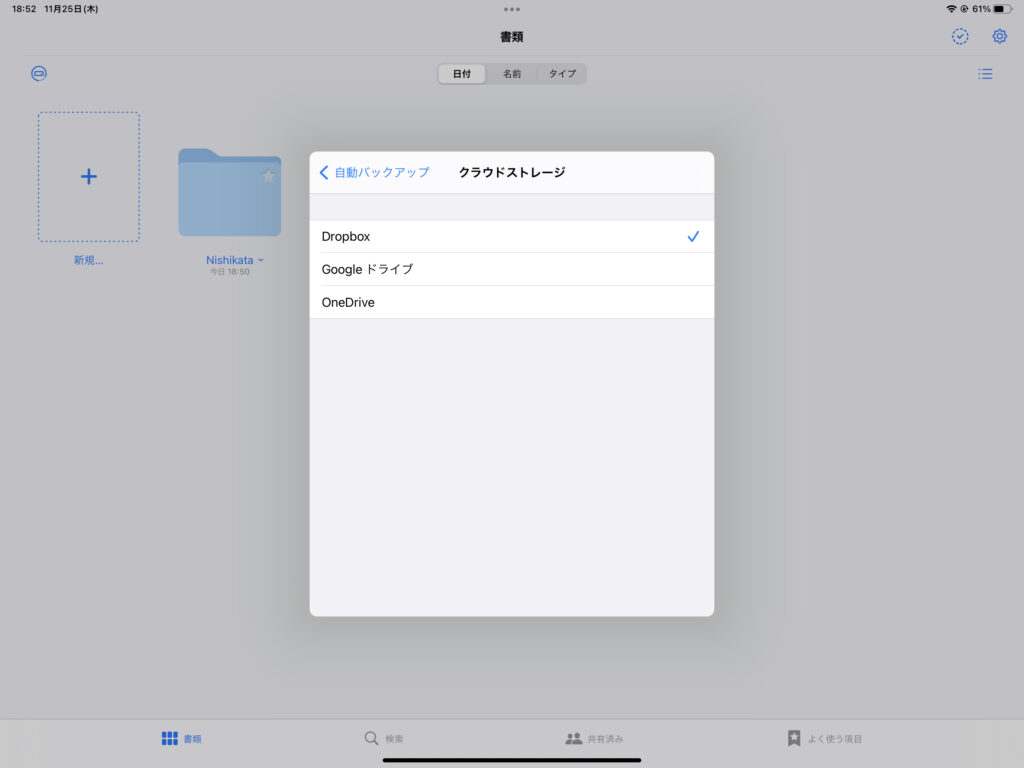
バックアップ先をDropboxに指定したら、「Dropboxにサインイン」をタップ。Dropboxが立ち上がってアクセス権を求めてくるので許可すれば設定完了です。お疲れ様でした
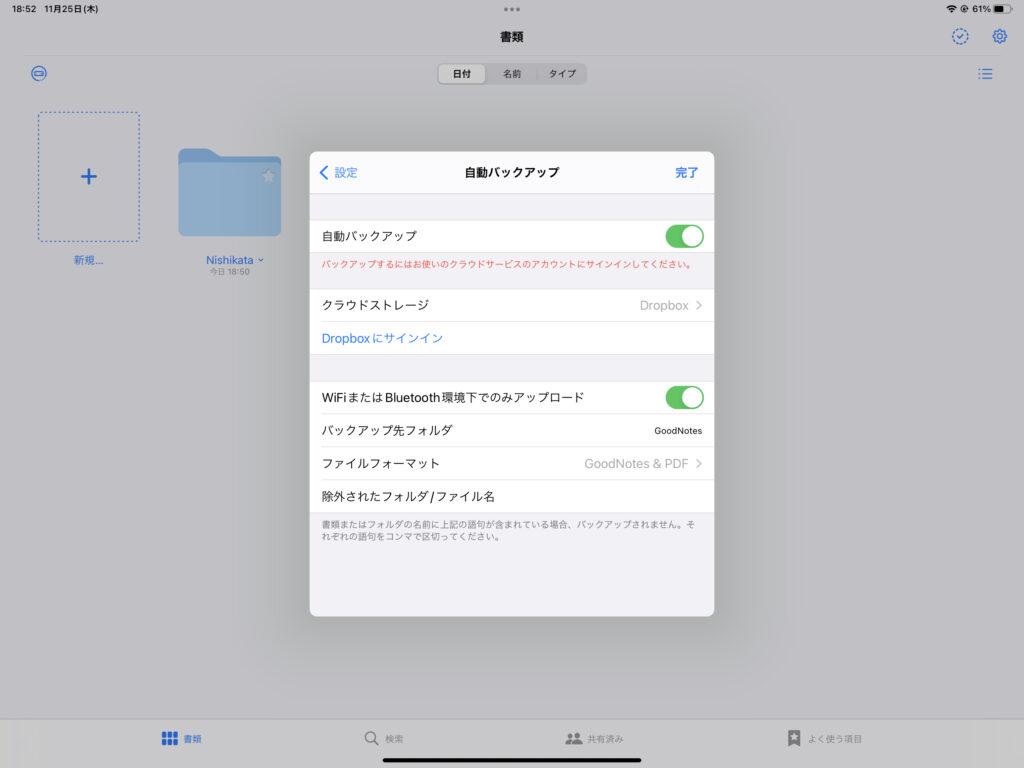
↓PDFのコピペを快適にするツール!英語論文の翻訳にも!

AndroidやWindowsで閲覧する方法
自動バックアップしたPDFファイルは、iPhoneやiPadだけでなく、AndroidやWindowsでも閲覧可能です
普通のファイルと同じように、バックアップ先のクラウドストレージを開いて、該当するPDFファイルを選べば閲覧できます
ただしGoodnotes型式でバックアップを取った場合には閲覧できないので注意してください(↓再掲)
- Goodnotes5形式:後から編集可能。Goodnotes5をインストールしたiPhone、iPadでしか開けない
- PDF:あらゆる端末(Android、Windows含む)で閲覧可能。後から編集することはできない
Dropboxがオススメ
バックアップ用のクラウドストレージサービスをお探しなら「Dropbox」がオススメ。世界的に人気のサービスなだけあって、使い勝手は抜群に良いです(個人的にはGoogleDriveとかより断然好き)
バックアップだけでなく、写真やOfficeファイルなども一緒に保存しておけるので結構便利です
2TB(=2000GB)使える有料版「Dropbox Plus」はソースネクストで安く買えます。気になる方はチェックしてみてください(↓参考記事)

Apple Pencilが高すぎる…という人は、、、
皆さんの中には「Apple Pencilの購入を考えているけど、意外と高くてためらってる…」という方も多いと思います
実際、Apple公式ストアで見てみると、Apple Pencil(第2世代)の価格は税込み15,950円とけっこう高額。なんならApple Pencilを買うお金があれば安めのAndroidタブレットが買えるってくらい高いですよね。
ペンに1万円以上払いたくない!という人は「純正以外のペン」を購入しましょう。Apple Pencilの代わりになるような安いペンは意外とたくさんあるので、探してみると面白いかと思います(↓参考記事)

Goodnotes5以外のノートアプリも
「これからiPadでノートを取りはじめる!」という方は、ぜひ下の記事をご覧ください
Androidタブレット向けのノートアプリは↓コッチです















